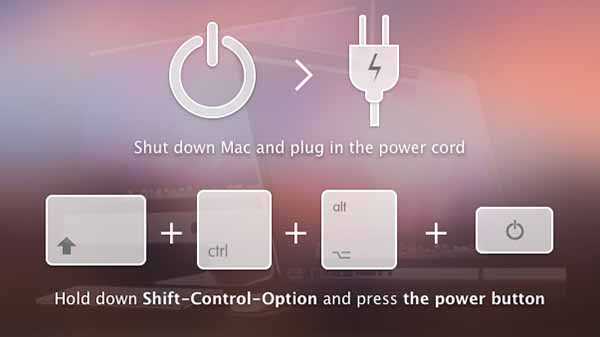Terminal adalah alat yang berguna untuk memberikan perintah Mac Anda walaupun banyak yang mungkin terintimidasi olehnya. Lagi pula, tidak semudah mengetikkan kalimat dan Mac merespons. Kami memiliki beberapa artikel yang tercantum di bawah ini yang dapat membantu Anda dengan perintah umum jika Anda tertarik belajar menggunakan Terminal atau jika Anda hanya ingin memasukkan satu atau dua perintah.
Either way, sebelum Anda dapat menggunakannya, Anda harus membukanya, kan? Ada berbagai metode untuk membukanya; berikut adalah tujuh cara sederhana untuk membuka Terminal di Mac.
Buka Terminal menggunakan Pencarian Spotlight
Salah satu cara tercepat dan termudah untuk membuka Terminal di Mac adalah dengan Pencarian Spotlight.
1) Jika Anda punya Tombol Pencarian Spotlight di bilah menu Anda, klik. Jika tidak, Anda dapat menggunakan pintasan keyboard Perintah + Ruang.
2) Ketik "Terminal".
3) Anda akan melihat aplikasi Terminal di bawah Hit Teratas di bagian atas hasil Anda. Klik dua kali dan Terminal akan terbuka.
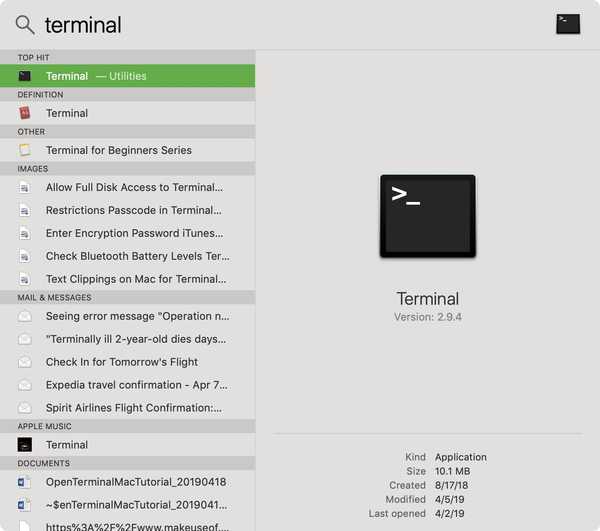
Buka Terminal menggunakan Finder
Buka Finder atau pastikan bilah menu Anda menggunakan Finder dan bukan aplikasi lain.
1) Klik Pergilah > Keperluan dari menu bar.
2) Dalam Folder utilitas yang terbuka, klik dua kali Terminal.
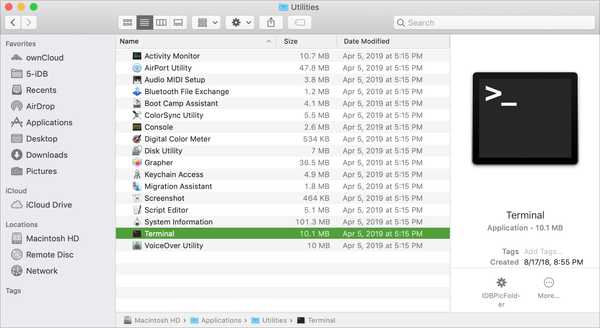
Buka Terminal menggunakan folder Aplikasi
Jika jendela Finder terbuka, Anda dapat mengakses Terminal dari folder Aplikasi.
1) Pilih Aplikasi dari sisi kiri.
2) Klik panah ke perluas folder Utilities.
3) Klik dua kali Terminal.
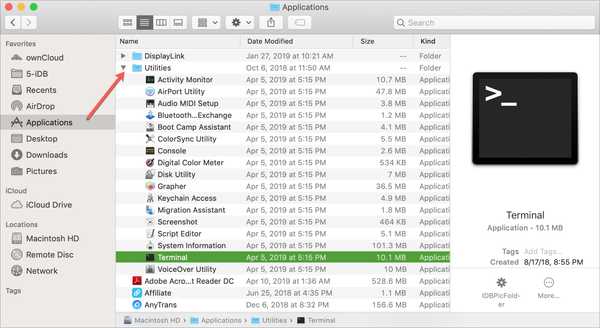
Jika Anda memiliki folder Aplikasi di Dock Anda seperti saya, Anda dapat membuka Terminal dari sana juga.
1) Klik Aplikasi di dok Anda.
2) Pilih Keperluan.
3) Memilih Terminal.
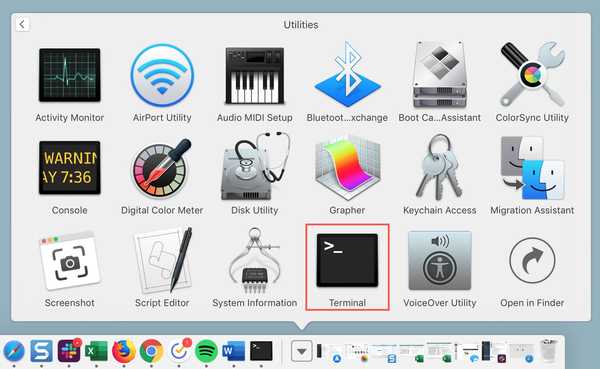
Buka Terminal menggunakan Launchpad
Anda dapat membuka Terminal menggunakan Launchpad dua cara, tergantung pada apakah Anda telah mengatur Launchpad dengan cara yang berbeda atau tidak.
Secara default, Launchpad berisi folder berlabel Lain yang berisi Terminal.
1) Buka Landasan peluncuran dari Dock Anda atau dengan pintasan keyboard Fn + F4.
2) Temukan Lain folder dan klik.
3) Memilih Terminal.
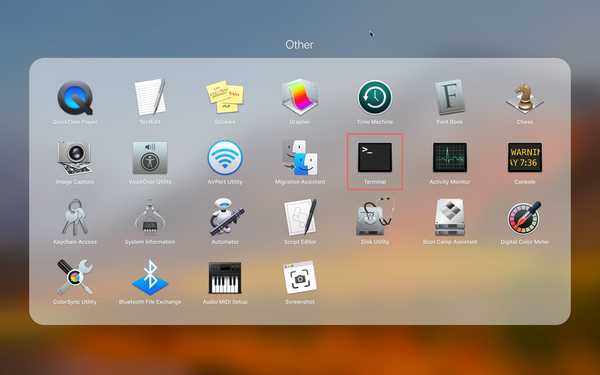
Jika Anda telah mengatur item Launchpad Anda secara berbeda dan menghapus folder Other, Anda masih dapat menemukan Terminal dengan mudah.
1) Buka Landasan peluncuran dari Dock Anda atau dengan pintasan keyboard Fn + F4.
2) Ketik "Terminal" ke dalam kotak pencarian di bagian atas.
3) Ketika Ikon terminal menampilkan, klik itu.
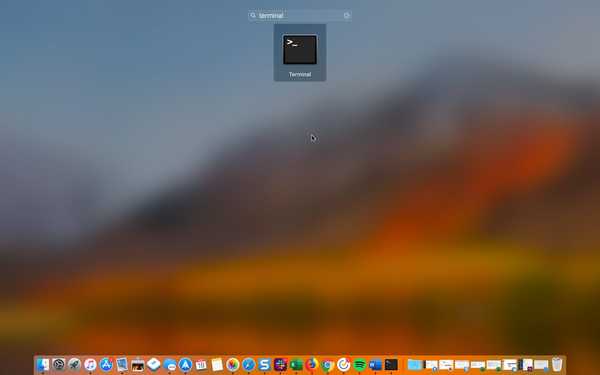
Buka Terminal menggunakan Siri
Berkat komentar yang bermanfaat dari salah satu pembaca kami, ada satu lagi cara super mudah untuk membuka Terminal di Mac; menggunakan Siri.
1) Klik tautan Tombol siri dari bilah menu atau buka Siri dari folder Aplikasi Anda.
2) Menggunakan mikrofon Anda, cukup ucapkan "Open Terminal."
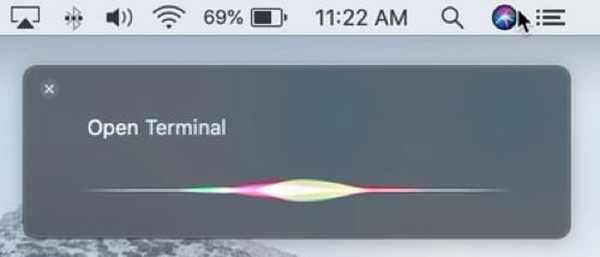
Buat pintasan Terminal
Jika Anda memutuskan untuk lebih sering menggunakan Terminal, membuat pintasan untuknya di Dock Anda adalah hal yang mudah.
Dengan ikon Terminal di Dock Anda, dari yang baru dibuka, lakukan hal berikut.
1) Memegang Kontrol dan klik ikon Terminal di Dok atau klik kanan Itu.
2) Arahkan mouse Pilihan di menu pop-up.
3) Klik Simpan di Dock.
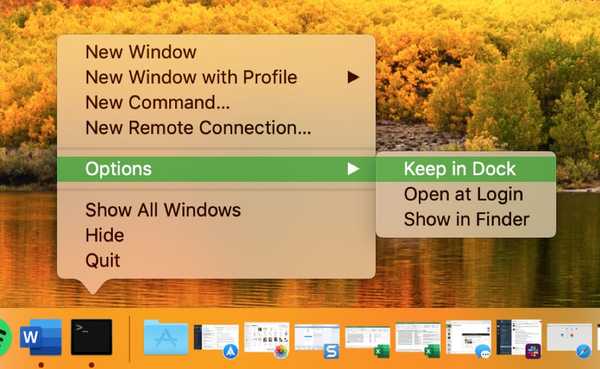
Perintah dan tip terminal
Seperti disebutkan di atas, berikut adalah beberapa artikel kami dengan perintah yang dapat Anda gunakan untuk Terminal yang mungkin berguna.
- 10 perintah Terminal yang menyenangkan dan bermanfaat untuk macOS
- Buat Mac Anda berbicara dengan perintah Terminal sederhana
- Cara meneliti perintah Terminal menggunakan halaman manual
Anda juga dapat menuju ke bagian Terminal di situs web kami untuk mendapatkan tip dan tutorial tambahan untuk Terminal.
Membungkusnya
Terminal adalah alat yang hebat untuk melakukan berbagai hal dengan cepat di Mac Anda. Dan begitu Anda terbiasa, dan membookmark beberapa perintah yang berguna, itu tidak lagi mengintimidasi.
Sudahkah Anda mencoba menggunakan Terminal atau Anda tertarik mempelajari lebih lanjut tentang hal itu sehingga Anda dapat menggunakannya? Beri tahu kami pemikiran Anda di bawah ini dan jika Anda memiliki tips yang ingin Anda bagikan dengan pembaca kami untuk menggunakan Terminal, jangan ragu untuk berkomentar!